
Innehåll
Tweetbot kan hantera flera konton, vilket är bra, men om du vill ta bort ett konto finns det inget enkelt sätt att veta hur man gör det. Så här tar du bort ett konto i Tweetbot 4.
Tweetbot 4 släpptes tidigt i förra månaden till mycket fanfare. Användare har sett fram emot en Tweetbot-uppdatering under en tidpunkt, och Tweetbot 4 levereras säkert.
Den nya uppdateringen levererade iPad-support till Tweetbot för första gången, och det tar en andra ruta till den större skärmen, så att du kan multitaska i appen och bläddra igenom din huvudsakliga tidslinje, samt bläddra genom den andra rutan, som kan anpassas så långt som vad som visas där uppe. Du kan också få den här funktionen på iPhone 6 Plus och iPhone 6s Plus i liggande läge.
Tweetbot 4 stöder också iOS 9: s Split View-multitasking så att du kan använda två appar på en gång, vilket är något du inte kunde göra tidigare (tidigare iOS-versioner låter dig bara växla mellan appar via app switcher).
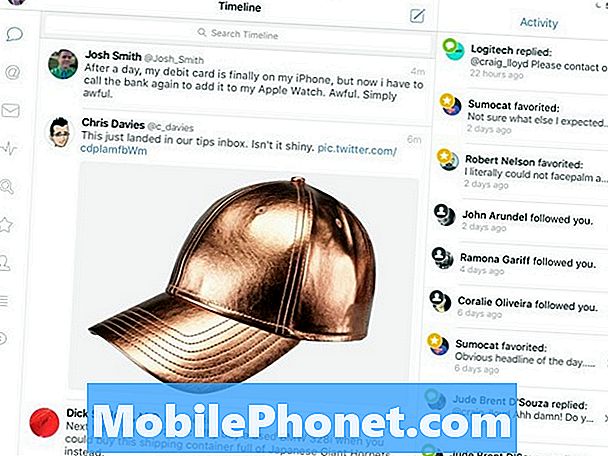
Det finns också en ny aktivitetsvy, liksom en statistikvy där du kan se hur många personer som har tittat på dina tweets och interagerat med dem. Aktivitetsvyn är i huvudsak en övergripande bild av vem som har retweetat eller favoriterat en tweet av dina.
Sammantaget är Tweetbot 4 en riktigt trevlig Twitter-app och är väldigt användarvänlig tack vare dess snabba svängningsbevakningar som gör det enkelt att använda. En sak som många användare kan bli frustrerade med är hur man tar bort ett konto från Tweetbot 4.
Om du är en av de användare som har svårigheter, kan du snabbt och enkelt ta bort ett konto från Tweetbot 4.
Ta bort ett konto i Tweetbot 4
I Tweetbot 3, för att ta bort ett konto, behövde du bara svänga till vänster på det konto du ville ta bort och sedan bara klicka på Ta bort-knappen. Det är dock inte längre fallet i Tweetbot 4, och swiping gör ingenting, så hur gör det för att ta bort ett konto i Tweetbot 4?
Funktionen är något dolt, faktiskt, och det är inte lättast att ta reda på om du inte vet vad du letar efter.
Men när du förstår det är det verkligen lätt att ta bort ett konto från Tweetbot 4.
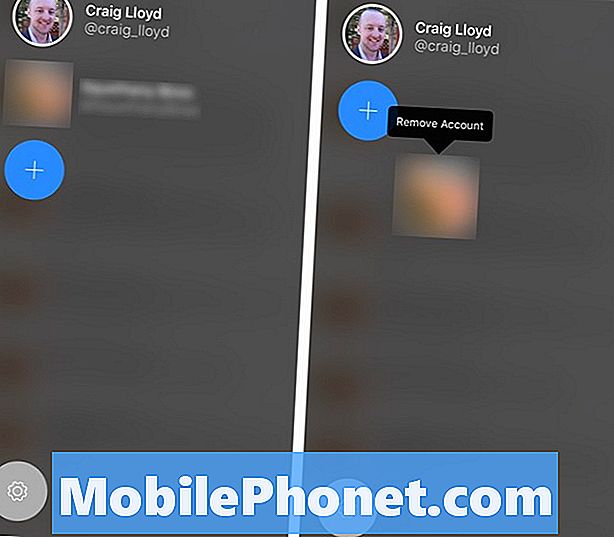
För att göra det, klicka bara på din profilikonen längst upp till vänster på skärmen. Detta kommer att ta fram en lista över Twitter-konton som du har ställt in med Tweetbot. Om du bara har ett konto ser du bara ditt enda konto i listan.
Om du vill ta bort ett konto klickar du bara på och håller in kontot och väntar på att det förstoras något. Därifrån kan du dra ner den mot undersidan av skärmen och du kommer att se Ta bort konto visas ovanför profilens avatar.
Låt bara gå och kontot kommer direkt att tas bort från Tweetbot 4.
Andra dolda funktioner i Tweetbot 4
Tweetbot har alltid varit en app som bygger på dragen och andra snabba gester att navigera runt. Därför kan det ta lite tid att vänja sig helt och hållet i appens användargränssnitt. Men när du förstår det har du svårt att gå tillbaka.

En annan stor dold funktion i Tweetbot 4 är möjligheten att markera alla DM: er som läsas med en dubbelknapp på DM-fliken längst ner.
Du kan också svepa till vänster på en tweet för att visa mer information om det och se svar på den tweeten. Att knacka på en tweet ger också alternativ som Svara, Retweet, Gilla, etc.
Den officiella Twitter-appen är bra och allt, men Tweetbot 4 tar verkligen saker till nästa nivå. Det är verkligen en av de bästa Twitter-appar till iPhone som definitivt är värt $ 4,99.


